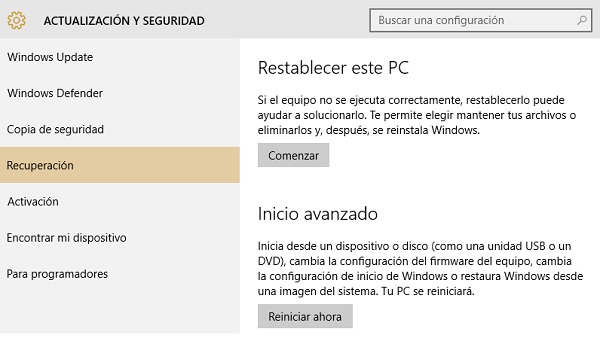Cómo iniciar Windows 10 en el modo a prueba de fallos
¿Necesitas iniciar Windows 10 en el modo a prueba de fallos? Si no sabes muy bien para qué hacerlo, te diremos que este sistema puede ayudarte a resolver todo tipo de errores y fallos puntuales. Lo que se quiere conseguir iniciando un equipo en modo seguro o a prueba de fallos es aislar los problemas para iniciar sesión y poder acceder a las entrañas del sistema. Es una manera de poder solucionar la incidencia de forma segura. A continuación, te contamos cómo iniciar Windows 10 en el modo a prueba de fallos.
Si puedes acceder a Windows 10
En algunos casos es imposible entrar en Windows 10, así que conviene buscar otra solución. Si puedes acceder al sistema sin problemas, puedes iniciar tu equipo en modo seguro de la siguiente manera:
1. En primer lugar, pulsa sobre el botón del menú de Inicio y a continuación, elige la opción Configuración.
2. Dentro del área de Configuración, tendrás que seleccionar la opción Actualización y seguridad.
3. Ahora pincha encima de Recuperación y en la parte inferior derecha, selecciona Inicio avanzado > Reiniciar ahora.
4. Cuando se reinicie, aparecerá ante ti un listado de opciones. Entre ellas encontrarás Habilitar modo seguro, para arrancar con lo mínimo (pulsa F4); Habilitar modo seguro con funciones de red, para poder acceder a Internet (pulsa F5) o Habilitar modo seguro con símbolo del sistema, para entrar en la consola MS-DOS (pulsa F6). Con esto, estarás listo para acceder al modo a prueba de fallos.
Si no puedes acceder a Windows 10
En este caso, tendrás que hacer lo siguiente:
1. Reinicia el equipo varias veces (un mínimo de 2 y hasta 4) a través del botón de Inicio.
2. Estos reinicios deberían iniciar una reparación automática de Windows. Si esto no ocurre, quizá tendrías que entrar en las Opciones avanzadas y elegir el tipo de modo seguro al que quieres acceder. Regresa al punto 4 anterior para verlas.
3. Si no consigues llegar hasta aquí, necesitarás o bien el CD de instalación de Windows 10, un ISO de Windows 10 o un USB de arranque.
4. Luego, confitura el equipo para arrancarlo desde el CD o USB. Cuando hayas iniciado el equipo, podrás arrancarlo desde CD (pulsando rápidamente cualquier tecla) o USB. Seleccionar español como idioma y pulsar en Siguiente. En la parte inferior izquierda, elige Reparar el equipo.
Hayas usado el sistema que hayas usado, lo único que tendrás que hacer a continuación será reparar el fallo que te habrá llevado hasta aquí. Está claro que para poder hacerlo tendrás que tener conocimientos en la materia. De lo contrario, quizá será mejor que dejes tu ordenador en manos de un experto. No hace falta decir que cuando esté reparado, tendrás que reiniciar el equipo con Windows 10 al modo de arranque normal.
f.te
Cómo solucionar los problemas lentitud en Windows
Este es el problema más común de Windows desde el inicio de los tiempos. Todo el mundo lo ha vivido, pero no todo el mundo sabe por qué pasa. Varias razones: con el tiempo el registro y el espacio en disco se fragmentan y el procesador tiene que trabajar más para acceder a la información (esto ha mejorado bastante desde Windows 7, y en Windows 8.1 tarda más en pasar). Discos duros a reventar de datos, programas que inician con el sistema y consumen memoria sin necesidad, y malware consumiendo recursos sin que el usuario se de cuenta. Hay otras causas, y algunas relacionadas con el hardware pero vamos a resolver estas que son las más comunes.
Desfragmentar el disco duro y el registro: si tienes versiones anteriores a Windows 8 deberías probar con aplicaciones para la desfragmentación, Deffragler es una buena opción gratuita, o la misma herramienta que incorpora Windows. Ahora, en Windows 8/8.1 esto no es necesario, y el sistema lo hace de forma automática constantemente.
Borrar archivos temporales, cookies, y otros estorbos: esto ayuda bastante con la velocidad de navegación y con problemas de cargas de páginas. Aunque cada navegador tiene su propia opción para hacerlo, yo prefiero usar el buen CCleaner, que es gratuito y lo vengo usando desde hace años para «limpiar» mi sistema. Una vez por semana o cada 15 días es una buena idea.
Remueve la mayoría de las aplicaciones al inicio: si usas Windows 7 abre el menú de inicio, escribe «ejecutar» y en el cajón ingresa «msconfig», en la pestaña de servicios que inician con el navegador elimina todo lo que no consideres necesario. En Windows 8 solo necesitas abrir el Administrador de tareas y deshabilitar cosas en la pestaña «inicio». Pista: el 99% de las cosas son innecesarias, elimina todo y tu sistema iniciará más rápido.
Mejora tu hardware: si tu PC va demasiado lento es posible que necesites una mejora. Si tienes 3GB de Ram o menos estás un poco en problemas, en especial si usas Google Chrome.fuente.hipertextual
Trucos para mejorar la experiencia usando #Gmail
El servicio de correo electrónico de Google tiene todo tipo de trucos para sus usuarios, quienes no siempre se toman el trabajo de instalar y, por ende, usar.
Con sus casi 500 millones de usuarios, Gmail es un mundo.
Para algunos es suficiente lo básico. Para otros, instalar aplicaciones o configuraciones para ir más allá es muy complicado.
Pero en realidad no es tan difícil. En esta guía puedes encontrar 10 trucos breves que te pueden ayudar a tener un mejor manejo del servicio de correo electrónico más popular del planeta.
1. Cierra sesiones que dejaste abiertas
Pasa con frecuencia que uno no se da cuenta y deja una sesión abierta en una computadora -o tableta, o celular o laptop- ajeno. Así, tan vulnerable.
Eso tiene arreglo.
En la bandeja de entrada, ve hacia abajo.
En letra pequeña en la parte inferior de la página a la derecha dice «información detallada».
Haz clic en el vínculo y verás toda la actividad de la cuenta, con hora, fecha y lugar.
Ahí podrás cerrar la sesión en cualquiera de los dispositivos.
2. Responde los correos en masa
Esto es perfecto para el día del cumpleaños.
Así contestas varios mails con el mismo mensaje.
Para enviar el mismo mensaje a muchas personas con solo un click, hay que activarlo en Google Labs, una sección en las Configuraciones donde puedes activar las aplicaciones que Google aún está probando.
Después, escribes ese mensaje que repetirás varias veces y lo guardas: al lado de la basura, a la derecha, se abre una fila de opciones.
En «Respuestas estándar» lo puedes grabar, borrar y, en efecto, replicar.
3. Cancela un envío
Sí, hasta se inventaron esto: poder deshacer un envío.
¿Te arrepentiste? Hay una solución para eso.
Solo que hay ir a Google Labs y activarlo.
Aunque -ojo- solo tienes unos segundos para hacerlo. Si te sales de la página después de haberlo enviado, ya no puedes deshacer el envío.
4. Envía mensajes de voz
Hay, también, que activarlo en el Labs. Y tener una cuenta en Google Voice, un servicio telefónico gratis de Google.
Pero al activar esto puedes mandar a reproducir los mensajes de Google Voice en tu computadora.
5. Ve cuántos correos tienes sin leer
En el Labs puedes activar esta bonita y mucho más visible forma de enterarte cuántos mail tienes sin leer en la Bandeja de Entrada.
Esto, claro, es para la gente que tiene muchas pestañas abiertas.
6. Haz búsquedas avanzadas
Suele pasar: que llegan muchos correos y uno no los quiere borrar.
El buscador fue la solución para eso, pero entre mejor lo uses, con mayor rapidez y eficiencia encontrarás los mensajes.
Gmail tiene dos palabras, «from:» (de) y «subject:» (asunto), que permiten buscar mensajes de ciertas personas sobre tópicos, o sujetos, determinados.
7. Evita que te llegue correo a través de Google+
Todo el que tiene Gmail, tiene Google +, la red social de Google.
Como parte de esto, uno puede escribirle a una persona a través de Google + sin saber su dirección de correo electrónico.
Sin embargo, esto se puede desactivar, en la sección general de Configuraciones.
Solo hay que responder «nadie» a la pregunta de «¿Quién puede enviarte correo electrónico a través de tu perfil de Google+?».
8. Exporta tu correo
Gmail tiene muchas funciones: contactos, calendario y, claro, correo electrónico.
Cada una de esas las puedes descargar no solo para guardar, sino para importar en tu celular, compartir con un amigo o instalar en otras cuentas de correo que no son de Google.
En Contactos, haz clic en el botón de «Más» y ahí entras a «Exportar», donde escoges qué quieres bajar.
9. Silencia una conversación
¿Sabes esos correos en los que participa una cantidad enorme de gente y, cuando estás ocupado, se pueden volver exasperantes?
Hay una solución para eso: silenciar una conversación sin borrarla.
Solo entra en el menú de «Más» cuando estás dentro de las conversaciones y selecciona «Silenciar».
10. Encuentra y borra los mensajes más grandes
Hay gente que no borra correos. Que los deja ahí, ocupando espacio. Hasta el punto de que se les llena el correo y sufren para limpiarla.
La página www.findbigmail.com te ayuda a encontrar los correos que más espacio ocupan en tu Bandeja para que los puedas borrar.
11. Deja de olvidarte de responder ciertos mensajes
Suele pasar que lees un correo cuando llega y después olvidas contestarlo porque salió de tu radar.
«Snooze Your Email for Gmail» es una aplicación («add on», les suelen decir) que te permite instalar recordatorios de ciertos mensajes.
Solo busca su nombre en Google, descárgala e instálala en el buscador que usas.